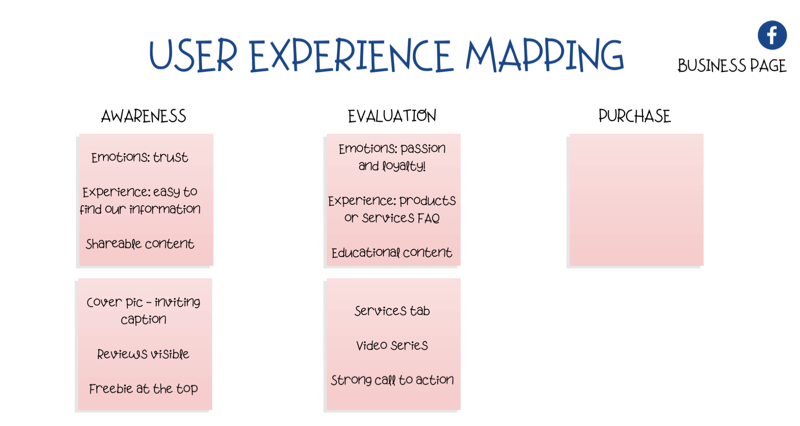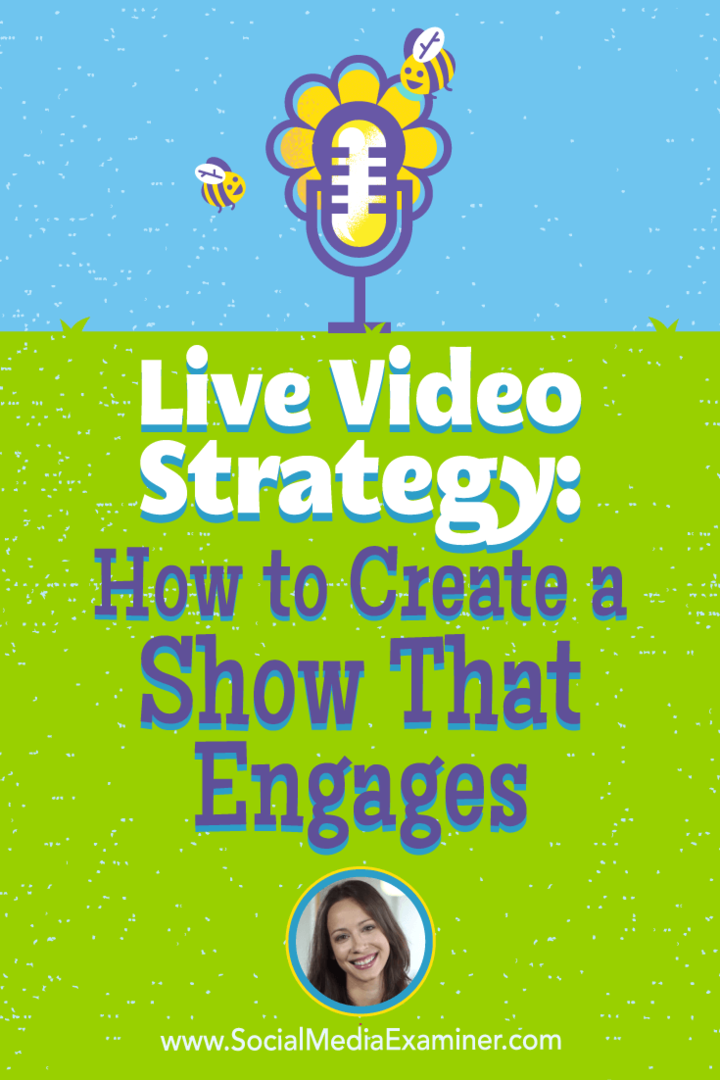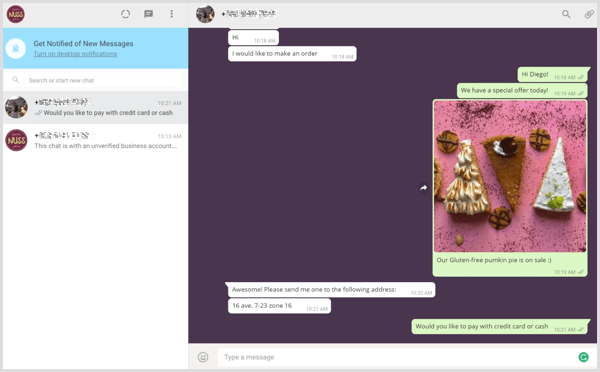Компьютерная безопасность: сделайте снимок того, кто входит в систему на вашем ноутбуке
Безопасность Windows / / March 18, 2020
Последнее обновление
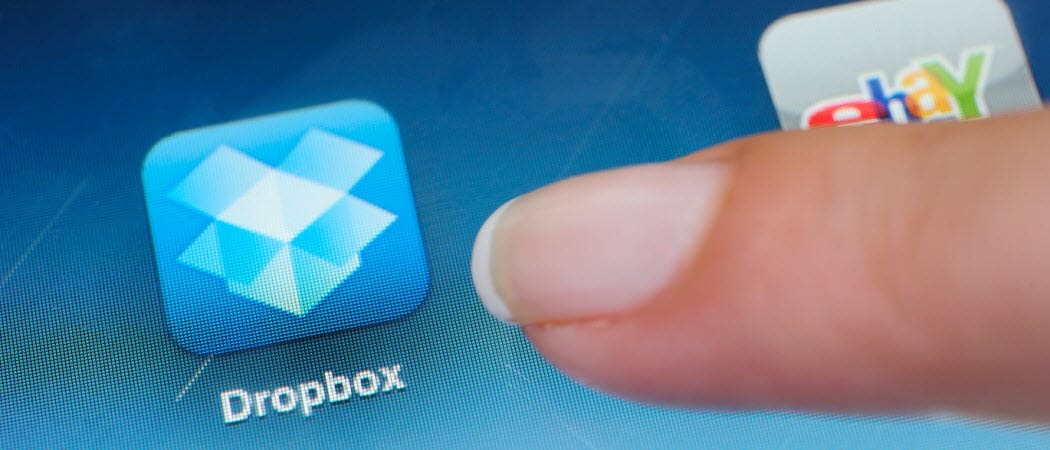
Если вы подозреваете, что кто-то слоняется вокруг вашего ноутбука, пока вы вне дома, вот способ узнать, кто он, сфотографировав его и сохранив в Dropbox.
Если вы подозреваете, что коллега или член семьи слоняется вокруг вашего ноутбука на вашем ноутбуке во время вашего отсутствия, вот способ узнать, кто они, сфотографировав и сохранив его в Dropbox. Это позволяет вам проверить, что делают мыши, пока кошка находится вдали от другого компьютера или смартфона.
Утилита захватывает Snoopers
Первый, скачать CommandCam в папку Dropbox на ваш выбор.
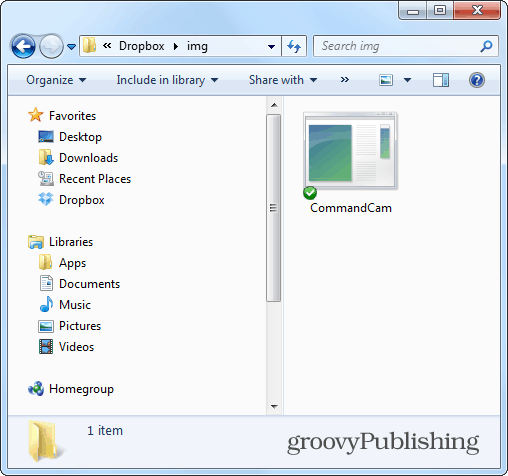
После загрузки файла в Dropbox щелкните правой кнопкой мыши CommandCam.exe и выберите «Создать ярлык», чтобы затем переместить ярлык в папку автозагрузки. В Windows 7 вы можете узнать, как перемещать элементы в папку «Автозагрузка» в эта статья.
В Windows 8 папка запуска не так легко доступны, но вы все равно можете найти его, как объяснил здесь.
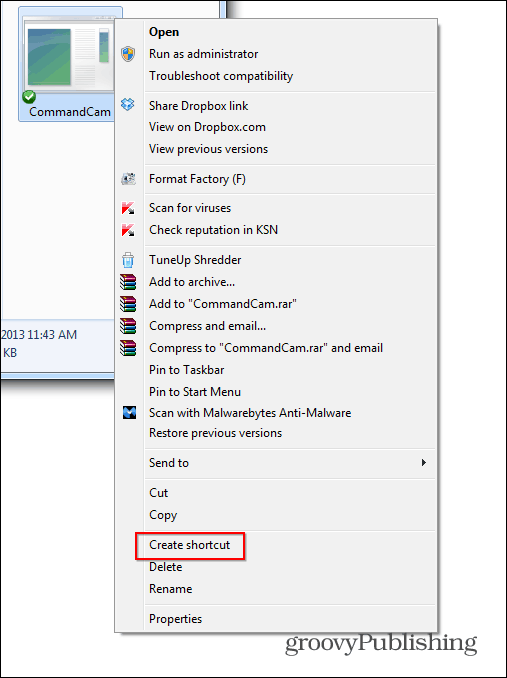
Затем вставьте ярлык в папку «Автозагрузка» в вашей системе.
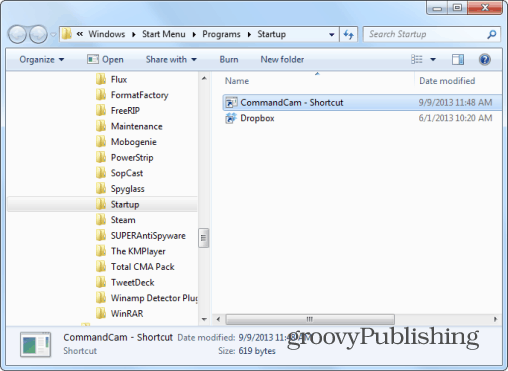
Чтобы проверить это, нажмите на ярлык и перейдите в папку Dropbox, куда вы скопировали программу. Когда вас спросят о разрешении на запуск программного обеспечения, убедитесь, что вы сняли галочку «Всегда спрашивать, прежде чем открывать этот файл», потому что в противном случае ваше покрытие будет взорвано.
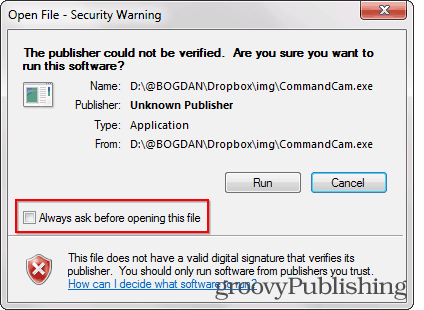
Снимок с вами - или с тем, кто сейчас находится перед веб-камерой - появится в каталоге Dropbox, где вы размещаете CommanCam в формате BMP.
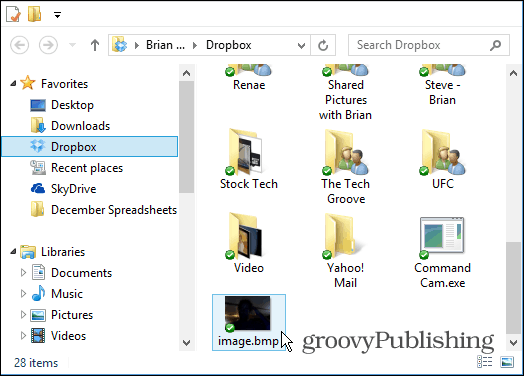
Командная строка
Стоит отметить, что при запуске командная строка будет отображаться во время запуска, когда будет сделан снимок.
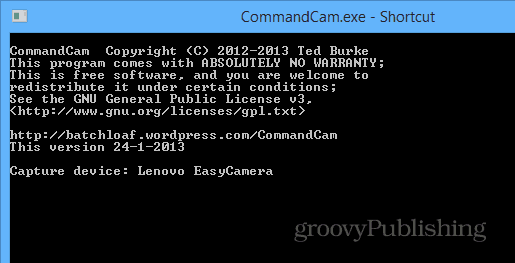
Если вы не хотите, чтобы это отображалось, так как оно может выдать программу, щелкните правой кнопкой мыши ярлык и выберите Свойства. Затем выберите Минимизация из выпадающего меню Run и нажмите OK.

Утилита всегда заменяет последнее изображение, поэтому обязательно скопируйте те, которые вы хотите сохранить, в другую папку. Если вы не хотите, чтобы он всегда делал снимки, удалите ярлык из папки «Автозагрузка» и добавляйте его только при необходимости.
Вы всегда можете взглянуть на свойства изображения, чтобы увидеть точную отметку времени и узнать, когда произошло действие. Кроме того, если вы не хотите, чтобы изображения загружались в Dropbox, вы можете использовать любую другую папку с теми же инструкциями. Но запуск его из Dropbox или другого облачного хранилища обеспечивает простой способ проверки со смартфона или другого компьютера.